Како вратити свој Инстаграм након што сте онемогућени?
Pronađite detaljne korake kako da vratite svoj Instagram nalog nakon što je onemogućen.
У овом чланку ћемо разговарати о различитим начинима како пронаћи избрисане твитове.
Ако редовно користите Твитер, пратите познате личности или сте славна личност, већ знате осетљивост твитова. Ако сте случајно избрисали твит или сте морали да га уклоните из неког разлога, не можете га вратити на свој профил. Ипак, није баш немогуће не погледати га поново на други начин. На овом блогу ћемо вам објаснити неке методе како да још једном видите избрисане твитове.
Касније је на вама да га копирате и поново објавите или користите као референцу. Наставите да померате надоле да бисте пронашли избрисане твитове.
Како видети избрисане твитове на Твиттеру
Метод 1: Преузми архиву
Ако нисте били свесни чињенице, Твиттер увек архивира твитове својих корисника и можете им лако приступити уз неколико корака.
Корак 1: Пријавите се на свој Твиттер налог .
Корак 2: Кликните на икону вашег профила и изаберите Подешавања и приватност одавде.
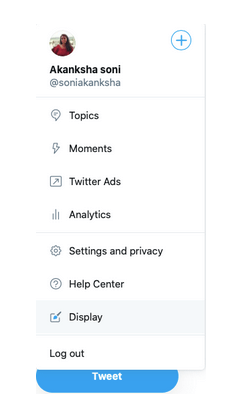
Корак 3: У одељку Налог отворите Твиттер податке . Овде унесите своју лозинку да бисте је још једном потврдили.
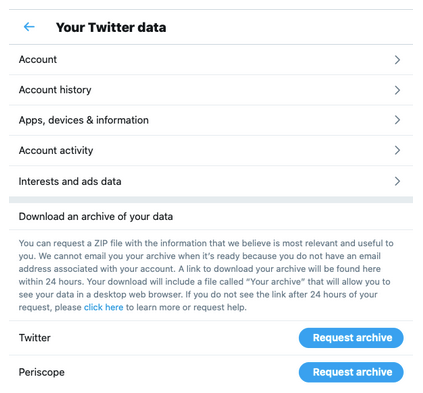
Корак 4: Пронађите дугме „ Захтевај архиву “ и кликните на њега.
Корак 5: Твиттер ће сам припремити архиву и биће вам достављено обавештење путем е-поште. Биће испоручен на исти ИД е-поште са којим је ваш налог креиран.
Корак 6: Отворите е-пошту коју сте примили и кликните на дугме „Преузми одмах“. Зипована фасцикла ће бити преузета.
Корак 7: Распакујте фасциклу. Пронађите 'индек.хтмл' овде и можете пронаћи све своје твитове заједно са избрисаним твитовима.
Ово је један од начина да поново видите избрисане твитове. Једноставно, зар не?
Метод 2: Испробајте Ваибацк Мацхине
Ваибацк Мацхине је онлајн услуга која чува све информације чак и од тренутка када је веб локација формирана. Све што треба да урадите је да унесете адресу сајта и видите избрисане твитове.
Корак 1: Унесите или копирајте адресу Твиттер-а (хттп://твиттер.цом) у траку за претрагу на почетној страници.
Корак 2: Резултати претраге се приказују у обрасцу календара. Само кликните на датум и бићете преусмерени на Твиттер. Уверите се да сте пријављени да бисте пронашли избрисане твитове.
Ако не можете добро да радите са Ваибацк машином, испробајте алтернативе Ваибацк Мацхине и брзо погледајте избрисане твитове.
Метод 3: Користите Снапбирд
Ово се може сматрати алтернативним методом да видите избрисане твитове на Твиттеру. Ова веб локација је тако кул јер вам почетна страница нуди да видите нечију временску линију, нечије лајкове, твитове који вас помињу, ваше директне поруке и твитове ваших пријатеља.
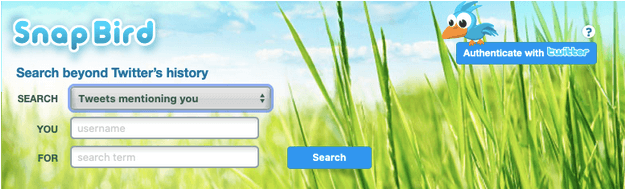
Алат вам пружа огроман обим да видите избрисане твитове само уношењем корисничког имена налога. То је веома иновативан и згодан начин да видите избрисане поруке.
Међутим, твитови који вас помињу и директне поруке које су вам послате могли су да се виде само ако је применљива премиум функција. Дакле, можете надоградити свој налог за сличне сврхе.
Метод 4: Гоогле кеш
Још један лак и брз начин да видите избрисане твитове је проналажење онога што је скривено у вашој Гоогле кеш меморији. За исто, потребно је:
Идите на гоогле.цом > откуцајте (ваше корисничко име + твитер) > кликните на црну обрнуту стрелицу поред имена и кликните на Кеширано .
То ће вам дати претходне резултате избрисаних твитова и лако ћете видети све ове избрисане твитове. Уверите се да нисте обрисали кеш меморију или ће вам можда бити тешко пронаћи избрисане твитове.
Погледајте избрисане твитове
Сигурни смо да сте до сада могли да добијете избрисане твитове! Сада можете изабрати да их копирате и поново објавите или да их користите као референцу. Такође можете покушати:
Уз то, будите сигурни да нас пратите на Твиттер-у за најбоља технолошка ажурирања!
Pronađite detaljne korake kako da vratite svoj Instagram nalog nakon što je onemogućen.
Желите да избришете истекле пропуснице и средите Аппле новчаник? Пратите док објашњавам у овом чланку како да уклоните ставке из Аппле новчаника.
Било да сте одрасла или млада особа, можете испробати ове апликације за бојење да бисте ослободили своју креативност и смирили свој ум.
Овај водич вам показује како да решите проблем са вашим Аппле иПхоне или иПад уређајем који приказује погрешну локацију.
Погледајте како можете да омогућите и управљате Не узнемиравај на иПад-у како бисте се могли фокусирати на оно што треба да урадите. Ево корака које треба пратити.
Погледајте различите начине на које можете повећати своју тастатуру на иПад-у без апликације треће стране. Такође погледајте како се тастатура мења са апликацијом.
Да ли се суочавате са грешком иТунес не открива иПхоне или иПад на вашем Виндовс 11 рачунару? Испробајте ове проверене методе да одмах решите проблем!
Осећате да ваш иПад не ради брзо? Не можете да надоградите на најновији иПадОС? Пронађите овде знакове који говоре да морате да надоградите иПад!
Тражите кораке како да укључите аутоматско чување у програму Екцел? Прочитајте овај водич о укључивању аутоматског чувања у Екцел-у на Мац-у, Виндовс 11 и иПад-у.
Погледајте како можете да држите своје лозинке у Мицрософт Едге-у под контролом и спречите прегледач да сачува све будуће лозинке.







